Excel:如果列表中存在值,如何突出显示单元格
通常,如果 Excel 中的单元格包含列表中存在的值,您可能希望突出显示该单元格。
幸运的是,使用条件格式选项中的新规则功能可以轻松做到这一点。
以下示例展示了如何执行此操作。
示例:如果列表中存在值,如何突出显示单元格
假设我们在 Excel 中有以下两个篮球队列表:
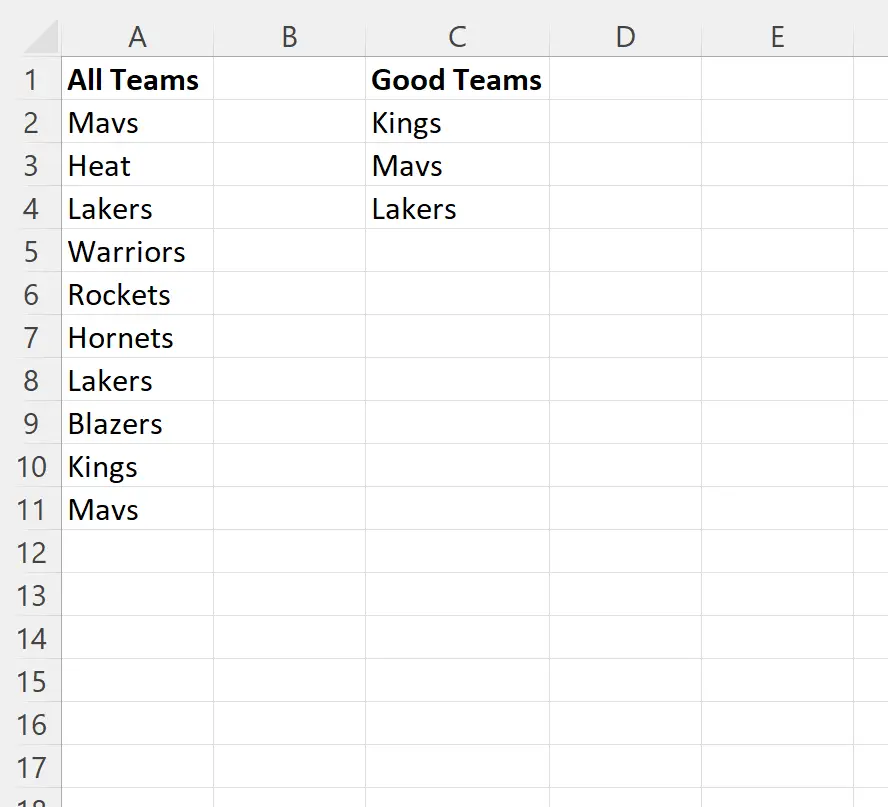
假设我们要突出显示“好团队”列表中存在的“所有团队”列表中的每个单元格。
为此,我们可以突出显示单元格区域A2:A11 ,然后单击顶部功能区“主页”选项卡中的条件格式图标,然后单击下拉菜单中的“新建规则” :

在出现的新窗口中,单击“使用公式确定要设置格式的单元格” ,然后输入以下公式:
=COUNTIF($C$2:$C$6,A2)>0
然后单击“格式”按钮并选择用于条件格式的颜色。
我们会选择浅绿色:
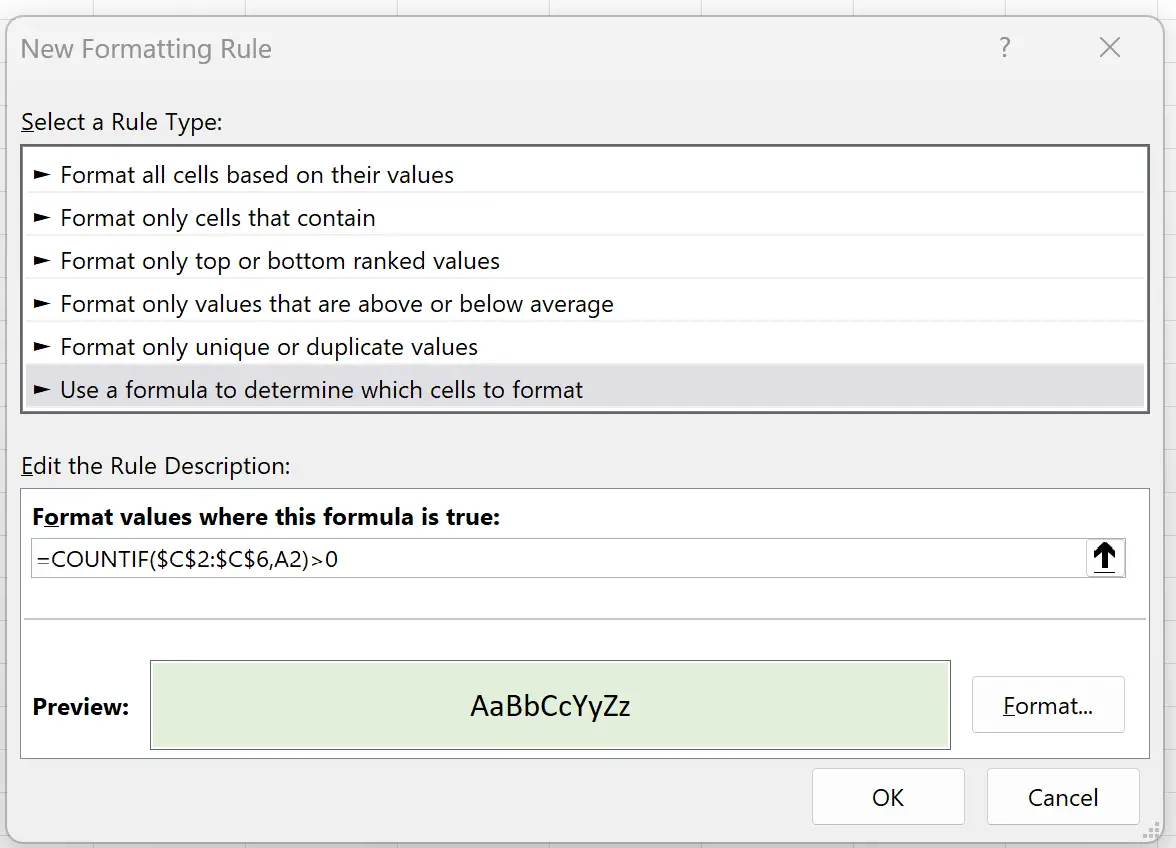
最后,单击“确定” 。
好团队列表中存在的所有团队列表中的每个单元格将自动以浅绿色突出显示:
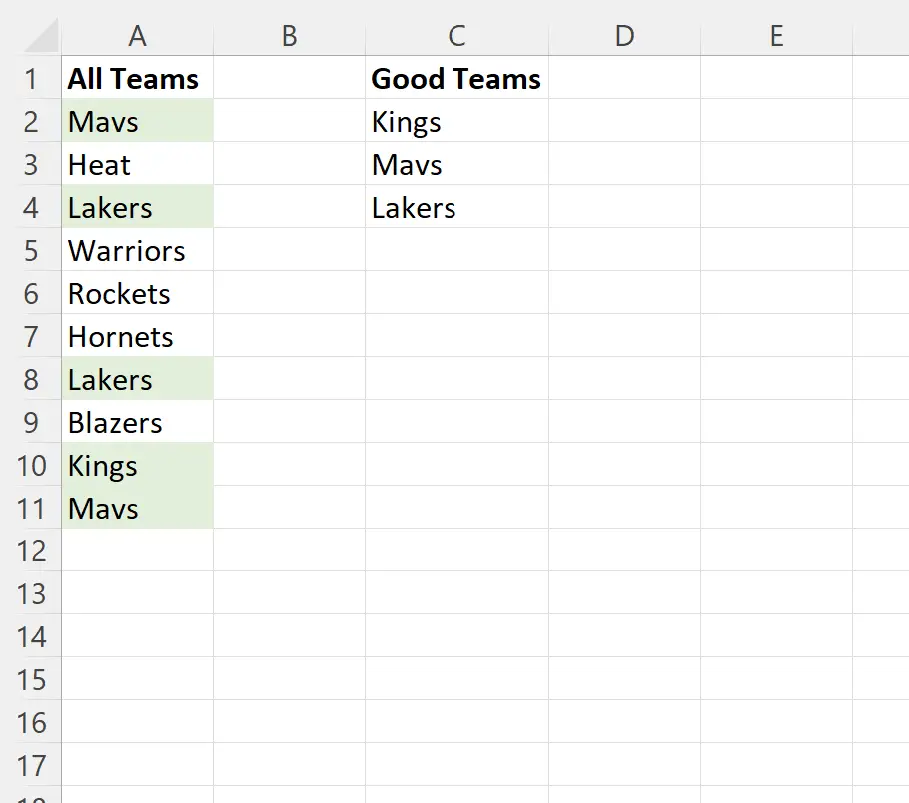
注意:在此示例中,我们选择使用浅绿色填充来对单元格进行条件格式设置,但您可以选择任何所需的填充颜色。
其他资源
以下教程说明如何在 Excel 中执行其他常见任务: